禁用win10家庭版中的管理员用户的方法
来源:系统家园
时间:2024-01-30 13:39:48 285浏览 收藏
文章小白一枚,正在不断学习积累知识,现将学习到的知识记录一下,也是将我的所得分享给大家!而今天这篇文章《禁用win10家庭版中的管理员用户的方法》带大家来了解一下##content_title##,希望对大家的知识积累有所帮助,从而弥补自己的不足,助力实战开发!
在Win10系统中禁用内置管理员账号"Administrator",方法非常简便,可通过两种方式实现。第一种是从电脑管理界面进行操作;另一种则是通过指令。请确保已切换至其他本地管理员账户后再执行操作。
win10家庭版如何禁用administrator用户
方法一:计算机管理禁用Amdinistrator
1、首先我们右键点击此电脑,然后我们选择弹窗中的管理选项。
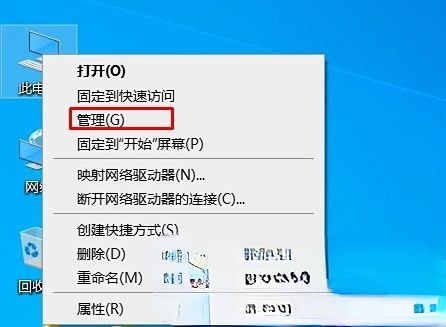
2、我们在打开计算机管理界面之后,点击左侧本地用户和组中的用户选项,找到右侧的Amdinistrator然后右键选择属性点击进去。
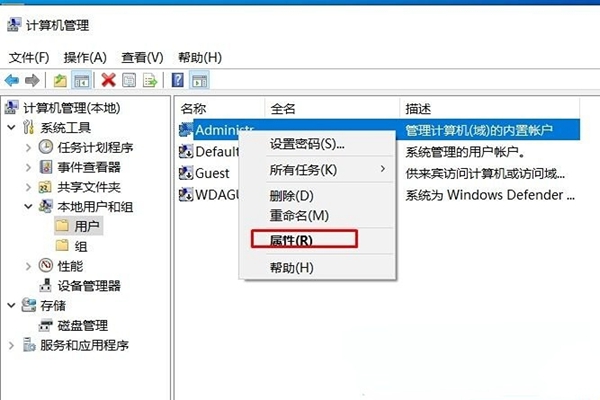
3、在属性界面中我们勾选账户已禁用这个选项,最后在点击应用即可。
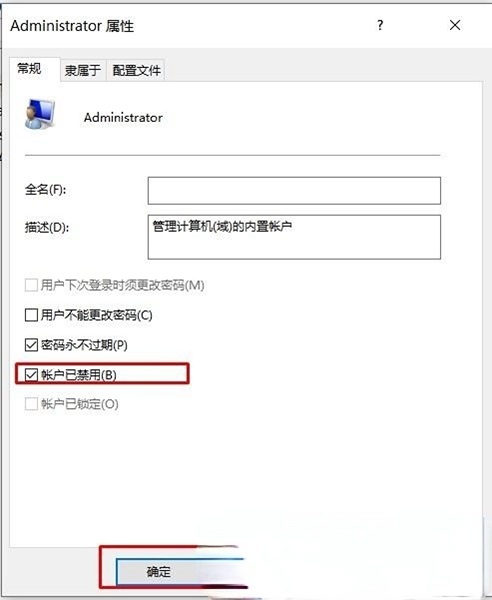
方法二:命令方式禁用Amdinistrator
1、我们可以搜索CMD打开命令提示符。
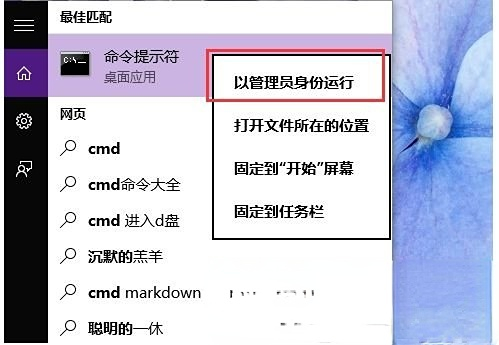
2、打开了命令提示符中我们输入"net user administrator /active:no"的命令然后摁下回车键就可以。
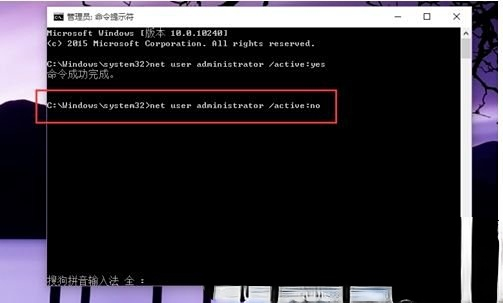
以上就是《禁用win10家庭版中的管理员用户的方法》的详细内容,更多关于win10的资料请关注golang学习网公众号!
声明:本文转载于:系统家园 如有侵犯,请联系study_golang@163.com删除
相关阅读
更多>
-
501 收藏
-
501 收藏
-
501 收藏
-
501 收藏
-
501 收藏
最新阅读
更多>
-
194 收藏
-
490 收藏
-
499 收藏
-
379 收藏
-
279 收藏
-
360 收藏
-
379 收藏
-
456 收藏
-
112 收藏
-
359 收藏
-
395 收藏
-
298 收藏
课程推荐
更多>
-

- 前端进阶之JavaScript设计模式
- 设计模式是开发人员在软件开发过程中面临一般问题时的解决方案,代表了最佳的实践。本课程的主打内容包括JS常见设计模式以及具体应用场景,打造一站式知识长龙服务,适合有JS基础的同学学习。
- 立即学习 542次学习
-

- GO语言核心编程课程
- 本课程采用真实案例,全面具体可落地,从理论到实践,一步一步将GO核心编程技术、编程思想、底层实现融会贯通,使学习者贴近时代脉搏,做IT互联网时代的弄潮儿。
- 立即学习 511次学习
-

- 简单聊聊mysql8与网络通信
- 如有问题加微信:Le-studyg;在课程中,我们将首先介绍MySQL8的新特性,包括性能优化、安全增强、新数据类型等,帮助学生快速熟悉MySQL8的最新功能。接着,我们将深入解析MySQL的网络通信机制,包括协议、连接管理、数据传输等,让
- 立即学习 498次学习
-

- JavaScript正则表达式基础与实战
- 在任何一门编程语言中,正则表达式,都是一项重要的知识,它提供了高效的字符串匹配与捕获机制,可以极大的简化程序设计。
- 立即学习 487次学习
-

- 从零制作响应式网站—Grid布局
- 本系列教程将展示从零制作一个假想的网络科技公司官网,分为导航,轮播,关于我们,成功案例,服务流程,团队介绍,数据部分,公司动态,底部信息等内容区块。网站整体采用CSSGrid布局,支持响应式,有流畅过渡和展现动画。
- 立即学习 484次学习
